本文小编为大家详细介绍“电脑无法找到声音输出设备如何解决”,内容详细,步骤清晰,细节处理妥当,希望这篇“电脑无法找到声音输出设备如何解决”文章能帮助大家解决疑惑,下面跟着小编的思路慢慢深入,一起来学习新知识吧。
电脑无法找到声音输出设备的解决办法:1、单击选择电脑桌面上的计算机,右击选择管理键;2、在“系统工具”的子栏目里面打开设备管理器;3、点击选择查看电脑声音,控制和游戏控制器;4、鼠标右击相关驱动进行启用即可。
具体步骤如下:
①鼠标的单击选择电脑桌面上的计算机,右击选择管理键。
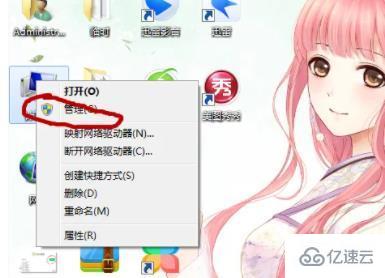
②之后在“系统工具”的子栏目里面打开设备管理器进入下一步。
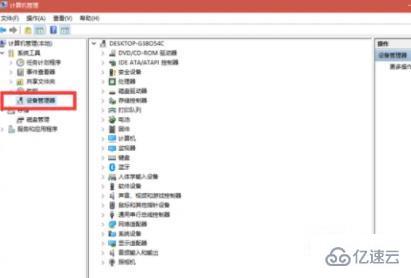
③点击选择查看电脑声音、控制和游戏控制器。
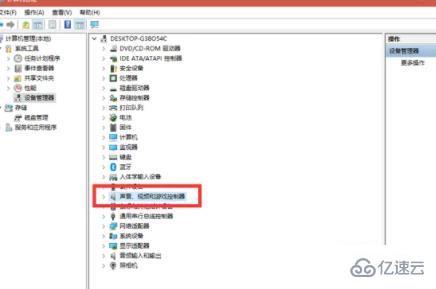
④查看一下是否有如下两个驱动,没有打开驱动管理进行下载安装,有的进行下一步操作。
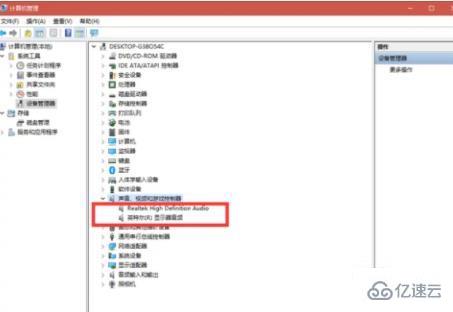
⑤鼠标右击其中一个进行启用。这里需要一个个选择全部都启用,记得不要漏选任意一个选择,否则可能导致操作失败。
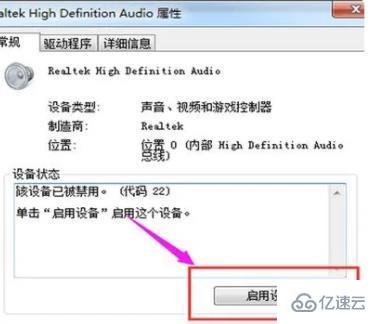
⑥选择全部并且启用就可以解决该问题了。再次打开扬声器根据需要即可调节音量。
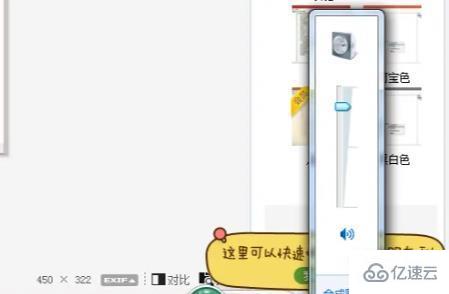
读到这里,这篇“电脑无法找到声音输出设备如何解决”文章已经介绍完毕,想要掌握这篇文章的知识点还需要大家自己动手实践使用过才能领会,如果想了解更多相关内容的文章,欢迎关注亿速云行业资讯频道。
亿速云「云服务器」,即开即用、新一代英特尔至强铂金CPU、三副本存储NVMe SSD云盘,价格低至29元/月。点击查看>>
免责声明:本站发布的内容(图片、视频和文字)以原创、转载和分享为主,文章观点不代表本网站立场,如果涉及侵权请联系站长邮箱:is@yisu.com进行举报,并提供相关证据,一经查实,将立刻删除涉嫌侵权内容。